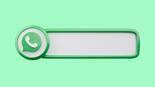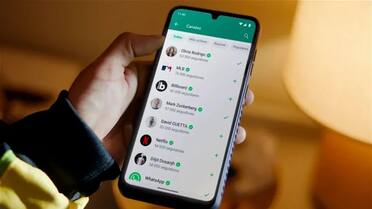Truco para Spotify: cómo recuperar una playlist que fue borrada por error de la aplicación
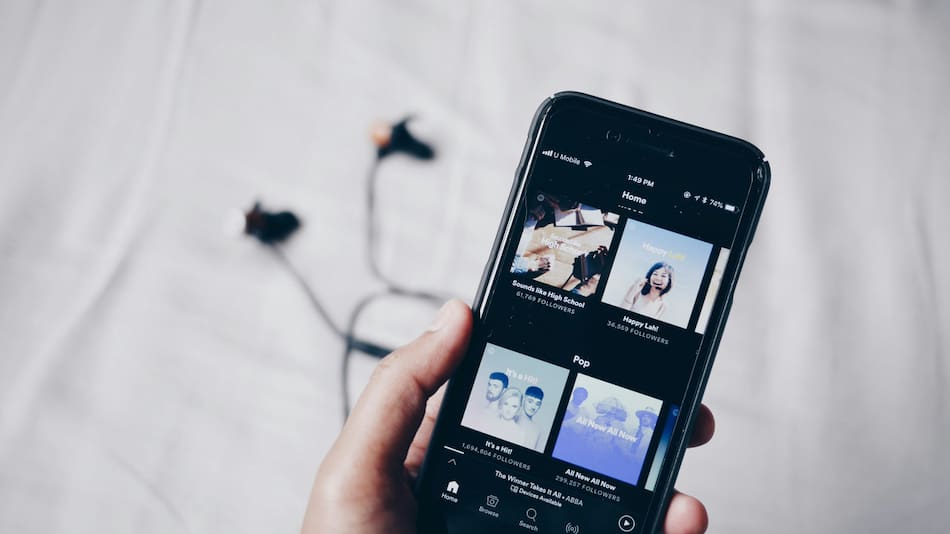
Spotify es una de las aplicaciones principales referidas a la música, con millones de usuarios alrededor del mundo. Si bien cuenta con diversas funciones y particularidades, una de las más utilizadas es la de playlist, o listas de reproducción. Sin embargo, se puede presentar un problema a la hora de buscar una y darse cuenta de que fue eliminada, aunque existe una solución.
La plataforma cuenta con distintas versiones: web, celulares o SmartTV. En cada una de ellas, se pueden seguir una serie de pasos para recuperar la lista de canciones que se perdió, siempre y cuando se trate de una creada por el propio usuario.
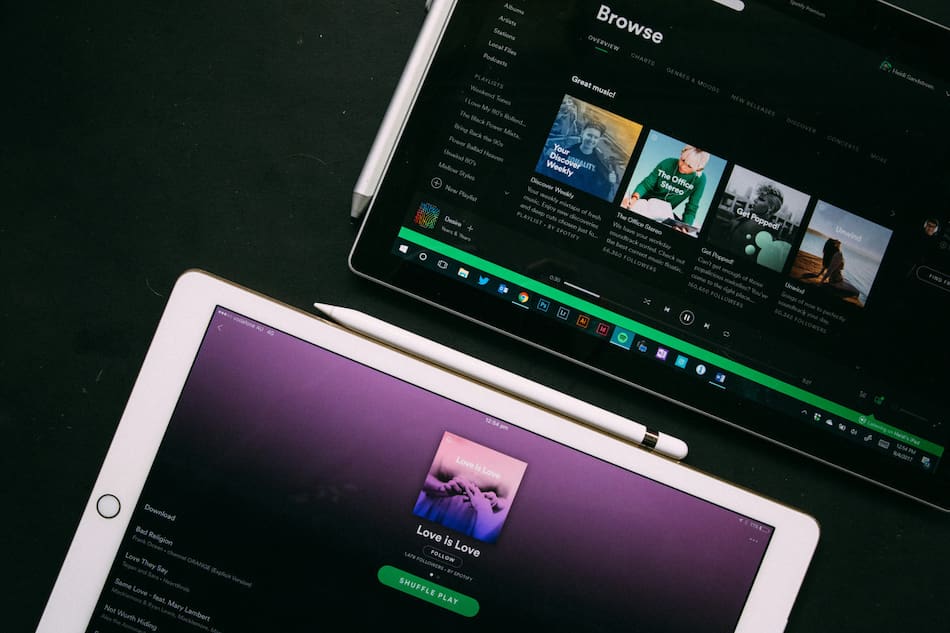
Spotify. Foto: Unsplash.
Spotify: ¿cuánto tiempo hay para recuperar una playlist?
Un punto importante es que la recuperación de la lista de reproducción que se desee se vincula con el perfil y no con el dispositivo desde el que se realiza el proceso. Sin embargo, la compañía brinda un límite de tiempo para buscarla y reactivarla: 90 días.
También podría interesarte
Una vez que se complete el periodo de tiempo, Spotify eliminará la playlist en cuestión de sus servidores para siempre.
¿Cómo recuperar una playlist eliminada de Spotify?
- Abrir la aplicación en la versión que se desee e ingresar al perfil, desde el icono con la foto de perfil o las iniciales del nombre que aparecen en la parte superior derecha.

Spotify. Foto: Reuters.
- Una vez que aparezcan las distintas opciones en el perfil, hay que seleccionar "Cuenta".
- Sea la versión que sea, al presionar dirigirá a la página web para realizar configuraciones sobre la cuenta.
- Allí se debe presionar "Restaurar listas", que mostrará el listado de las listas de reproducción borradas en los últimos 90 días.
- Una vez que se selecciona una o más, aparece el botón que dice "Restaurar" en color verde, por lo que es fácil de ubicar.
- Unos segundos después, ya estará disponible nuevamente en el perfil para escuchar en tu cuenta de Spotify.